Es posible que no desee cambiar a Ubuntu desdeWindows porque crees que no podrás jugar muchos de tus juegos favoritos en Ubuntu o que tu programa de Windows favorito podría no funcionar allí. ¿Adivina qué? Esto ya no es un problema, ya que Linux ha hecho mucho para facilitar y proporcionar programas de Windows.
Puede usar el conocido programa llamado Wine para instalar y usar aplicaciones de Windows en Linux, o permítame presentarle otra herramienta genial llamada PlayOnLinux, que ejecuta juegos y software de Windows en Linux. En realidad, la base de esta herramienta sigue siendo Wine.
Tenga en cuenta que esta herramienta ofrece muchas ventanassoftware que puede ejecutar en Linux, pero su objetivo principal es ejecutar juegos de Windows en Linux, por eso ofrece muchos juegos de Windows que pueden jugarse en Linux. Veamos cómo podemos instalarlo en Ubuntu, tenga en cuenta que esta herramienta no viene en los repositorios de paquetes de Ubuntu. Para instalarlo, primero deberá actualizar los repositorios de su máquina Ubuntu. Ejecute los siguientes dos comandos para actualizar su repositorio de Ubuntu con él.
sudo wget http://deb.playonlinux.com/playonlinux_jaunty.list -O /etc/apt/sources.list.d/playonlinux.list
sudo apt-get update
Una vez que se ejecutan los dos comandos anteriores, está listo para instalar PlayOnLinux. Ahora ejecute el siguiente comando en la terminal para instalarlo.
sudo apt-get install playonlinux
Tomará algún tiempo instalarlo. Una vez completado, ejecútalo desde Aplicaciones> Juegos> PlayonLinux.

Tiene una interfaz muy fácil de usar. Seleccione la categoría de la barra lateral izquierda y la ventana principal se completará con los programas de Windows disponibles relevantes para esta categoría, haga clic en la aplicación requerida y presione el botón Aplicar botón. Echa un vistazo a las documentaciones detalladas en su sitio web oficial.
PlayOnLinux
¡Disfrutar!



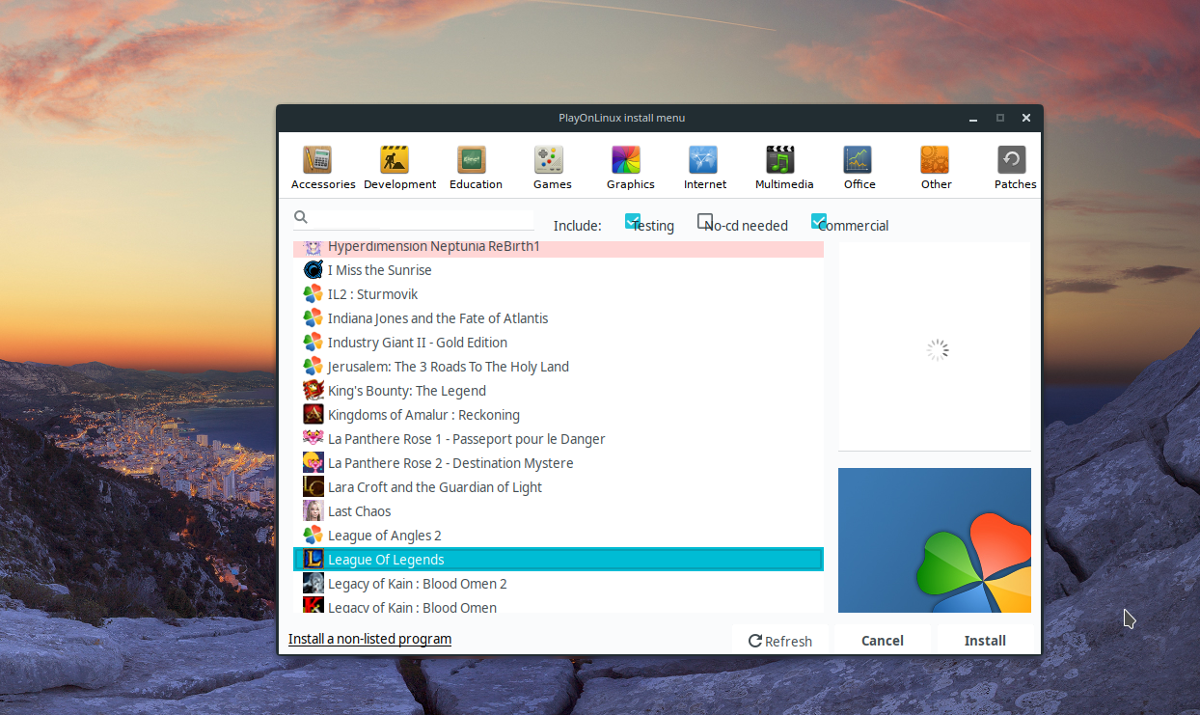









Comentarios